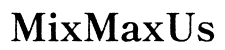Introduction
Le verrouillage d’écran sur Android est un outil inestimable qui offre un moyen simple de sécuriser votre appareil tout en le gardant concentré sur une seule application. Cette fonctionnalité vous permet de verrouiller une application sur l’écran de votre Android, rendant impossible pour les autres de s’en éloigner jusqu’à ce que vous choisissiez de la déverrouiller. Ce guide vous expliquera les subtilités du verrouillage d’écran, comment l’activer sur votre appareil Android et démontrera pourquoi il s’agit d’une fonctionnalité de sécurité cruciale pour les utilisateurs cherchant à protéger leurs appareils.
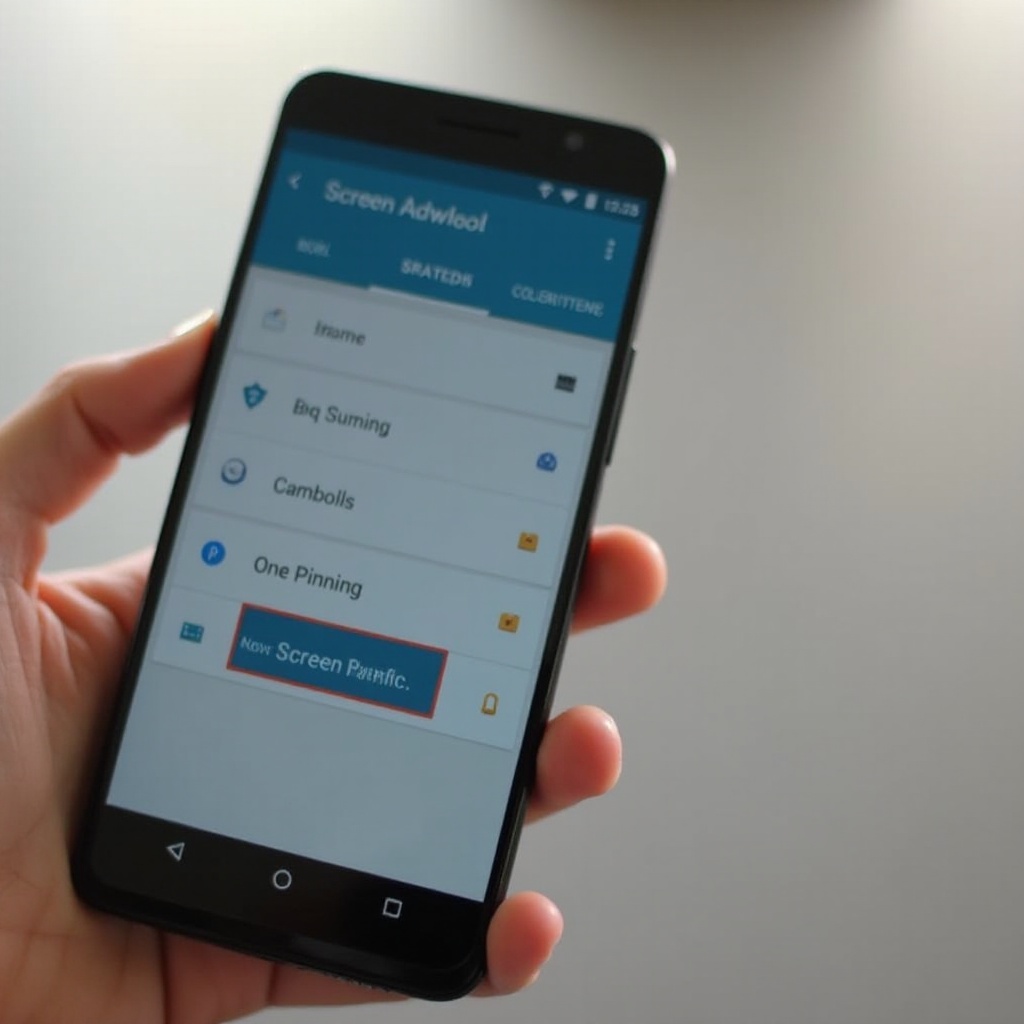
Comprendre le verrouillage d’écran
Le verrouillage d’écran agit comme un mécanisme de protection, permettant aux utilisateurs d’épingler une application particulière sur l’écran de leur appareil Android. Cette action empêche l’accès non autorisé à d’autres applications ou données personnelles qui ne sont pas destinées à être partagées. Les utilisateurs trouvent cette fonctionnalité particulièrement utile lorsqu’ils prêtent leurs téléphones ou ont besoin d’un moyen de maintenir la concentration dans des environnements de travail partagés. Avec son introduction dans Android 5.0 Lollipop, le verrouillage d’écran a subi plusieurs améliorations, devenant de plus en plus convivial.
Avec les mises à jour continues d’Android, en particulier les améliorations apportées à la version 2024, le verrouillage d’écran est devenu plus intégré et efficace. Les options sont plus accessibles, permettant une utilisation sans faille aux côtés d’autres mesures de sécurité, renforçant les capacités globales de protection de votre appareil.
Comment activer le verrouillage d’écran sur Android
Pour exploiter le plein potentiel du verrouillage d’écran, vous devez l’activer via les paramètres de votre appareil. Voici comment :
1. Accéder aux paramètres : Commencez par ouvrir l’application ‘Paramètres’ sur votre appareil Android.
2. Localiser les options de sécurité : Faites défiler jusqu’à trouver ‘Sécurité’ ou ‘Biométrie et sécurité’, selon votre version d’Android.
3. Activer le verrouillage d’écran : Dans vos paramètres de sécurité, trouvez ‘Verrouillage d’écran’ et activez-le. S’il n’est pas visible, consultez les options ‘Avancées’.
4. Définir une sécurité supplémentaire : Pour une sécurité accrue, activez l’option ‘Demander le code PIN avant de déverrouiller’.
Une fois activé, le verrouillage d’écran vous permet de verrouiller toute application active sur votre appareil. C’est une excellente option pour assurer la concentration pendant des tâches spécifiques, telles que des présentations ou lorsque des enfants ou des invités utilisent votre appareil.
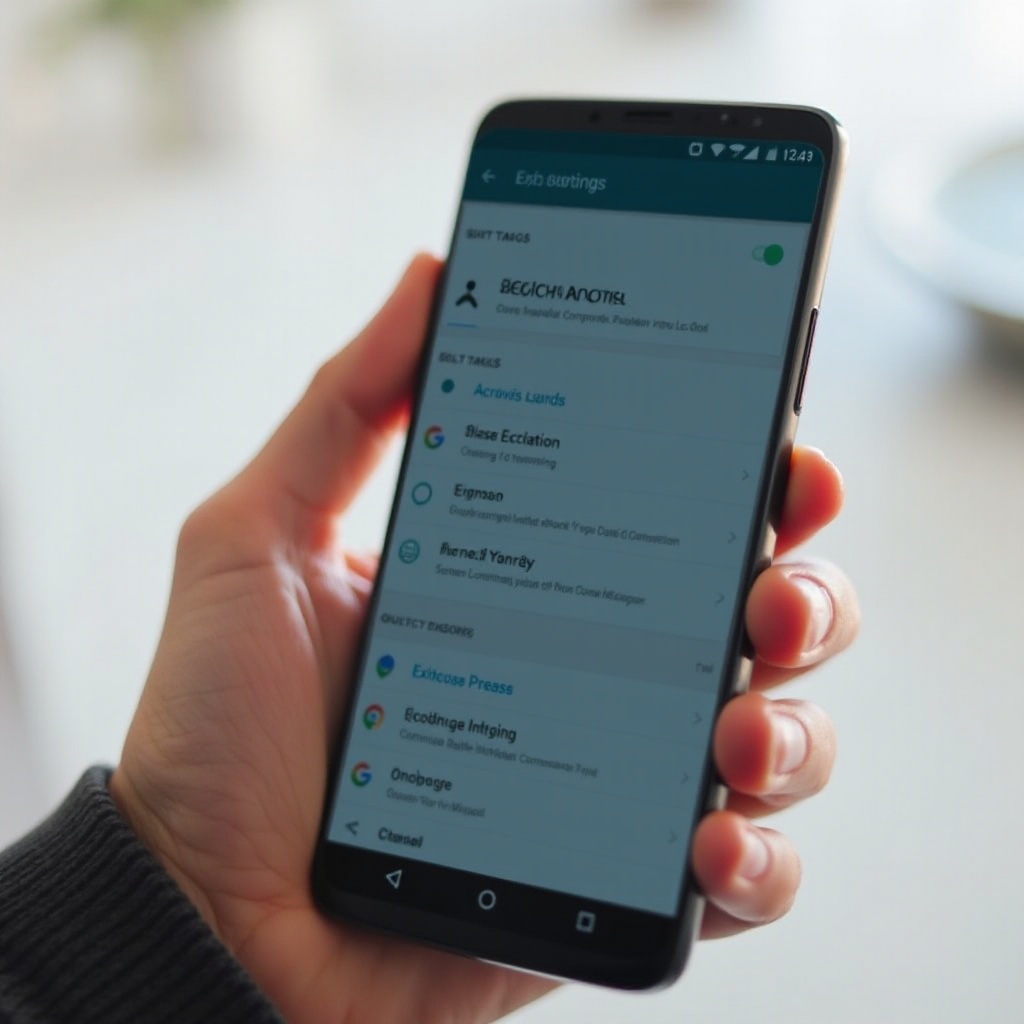
Utiliser efficacement le verrouillage d’écran
Après avoir activé le verrouillage d’écran, il est essentiel de savoir comment l’appliquer dans les situations quotidiennes. Suivez ces étapes pour épingler et gérer des applications de manière sécurisée :
1. Épingler une application : Ouvrez l’application souhaitée et appuyez sur le bouton ‘Applications récentes’. Faites glisser vers le haut sur l’application que vous souhaitez épingler et tapez sur l’icône d’épingle.
2. Quitter le mode de verrouillage d’écran : Pour déverrouiller, appuyez simultanément sur les boutons ‘Retour’ et ‘Vue d’ensemble’, ou suivez les instructions spécifiques de votre appareil.
L’utilisation efficace du verrouillage d’écran permet aux utilisateurs de maintenir le contrôle et de se concentrer sur les tâches, minimisant le risque d’accès non autorisé tout en maximisant la productivité. Il est toujours conseillé de garder votre logiciel Android à jour pour tirer parti des dernières fonctionnalités de sécurité.
Avantages du verrouillage d’écran
Les avantages du verrouillage d’écran s’étendent bien au-delà de la sécurité :
– Sécurité renforcée : Empêchez les autres d’accéder à vos informations personnelles lors de l’utilisation de votre appareil.
– Productivité ciblée : Réduisez les distractions en limitant l’engagement à une seule application.
– Partage en toute confiance : Prêtez librement votre appareil sans compromettre la confidentialité.
Ces avantages font du verrouillage d’écran un outil essentiel pour quiconque cherche à mieux contrôler son appareil Android.

Résolution des problèmes courants
Bien que le verrouillage d’écran soit généralement simple, certains utilisateurs rencontrent des problèmes :
– Verrouillage d’écran indisponible : Vérifiez si votre appareil fonctionne sous Android 5.0 ou ultérieur. Pour certains modèles, les fabricants peuvent masquer la fonction ; consultez le manuel de votre appareil.
– Difficulté à sortir du verrouillage : Redémarrez votre appareil si vous êtes coincé en mode verrouillé et assurez-vous qu’aucun paramètre de sécurité conflictuel n’interfère.
En comprenant ces conseils de dépannage, vous pouvez maintenir l’efficacité du verrouillage d’écran et résoudre rapidement tout problème qui survient.
Cas d’utilisation pratiques du verrouillage d’écran
Le verrouillage d’écran est polyvalent et convient à divers scénarios du monde réel :
– Contrôle parental : Permettez aux enfants d’utiliser des applications éducatives spécifiques sans accéder à d’autres fonctionnalités ou réglages.
– Environnements professionnels : Utilisez-le pour sécuriser les informations sensibles lors de présentations commerciales ou de réunions, gardant votre présentation confortable et contrôlée.
– Utilisation partagée de l’appareil : Partagez votre appareil pour des appels ou pour visionner des médias sans exposer des applications non liées à la tâche en cours.
Ces applications illustrent l’utilité globale que le verrouillage d’écran offre, en faisant un choix pratique pour le respect de la vie privée et le contrôle accrus.
Conclusion
Le verrouillage d’écran sur Android est une fonctionnalité polyvalente et facile à utiliser qui améliore considérablement la sécurité et la productivité de l’appareil. Que ce soit pour utiliser les contrôles parentaux ou assurer la sécurité des appareils partagés, le verrouillage d’écran offre une méthode fiable pour maintenir la confidentialité et la concentration. En comprenant et en mettant en œuvre cette fonctionnalité efficacement, vous pouvez gérer en toute confiance vos expériences numériques, en sachant que vos données et votre attention restent bien protégées.
Questions Fréquemment Posées
Que dois-je faire si l’ancrage de l’écran n’est pas disponible sur mon appareil ?
Assurez-vous que votre appareil fonctionne sous Android 5.0 au minimum. Vérifiez les paramètres ou consultez le manuel de l’appareil.
L’ancrage de l’écran peut-il être utilisé sur tous les types d’appareils Android ?
La plupart des appareils Android avec la version 5.0 et plus récente prennent en charge l’ancrage de l’écran, même si les paramètres peuvent varier.
Comment puis-je désactiver rapidement l’ancrage de l’écran si nécessaire ?
Appuyez simultanément sur les boutons ‘Retour’ et ‘Aperçu’ ou suivez les instructions à l’écran.